WordPressページID:それを見つけて使用する方法
公開: 2021-07-29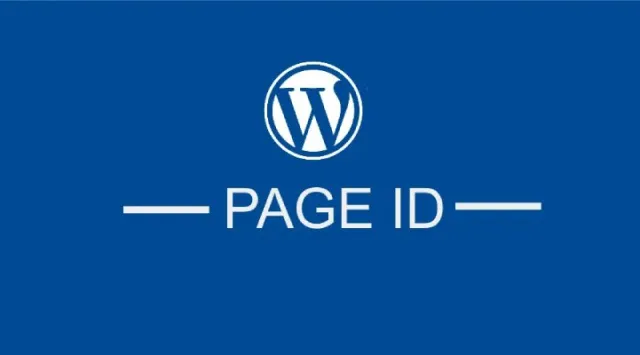
WordPress WebサイトでWordPressページIDを検索しますか? このブログでは、ページIDを簡単に見つける方法について説明します。 すべてのWordPressページまたは投稿には固有の番号があります。
この番号は、数秒以内に出版物またはページを見つけるのに役立ちます。 プログラムの操作やブログをアレンジすると、とても使いやすくなります。 いくつかのプラグインを使用して、ページIDを見つけることができます。
WordPressは管理パネルで投稿またはページIDを確立するためのソリューションを提供しないため、ページIDを見つける必要があります。 一意のページ数、ページ数、またはカテゴリ数を取得するための6つの異なる方法について説明します。
これらの番号を見つけるプロセスは、WordPressを使用するのと同じように非常に簡単です。 始めましょう。
ページIDはどこにありますか?
1.WordPressコンソール経由
WordPressページのURLはページIDで構成されています。
コンソールにアクセスして、ページをクリックする必要があります。 この後、任意のページを選択して、編集画面にpost = 618action = editのような番号で構成されるURLが表示されるようにします。 この例では、ページの一意の番号は61です。
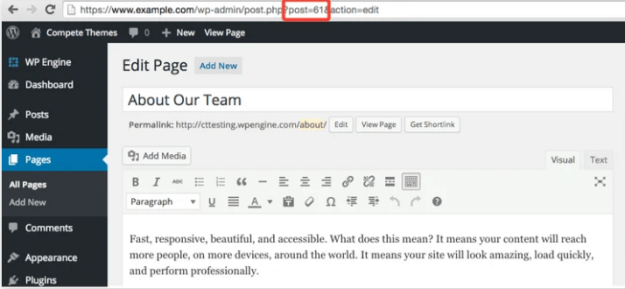
同様に、カテゴリIDを見つけることができます。
カテゴリIDを見つけるには、コンソールにアクセスして投稿をクリックし、カテゴリまたはタグをクリックします。 この後、編集リストを開き、URLから一意のカテゴリを取得します。
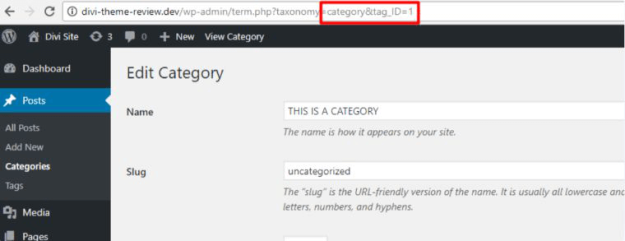
上のスクリーンショットでは、カテゴリの一意の番号が1であることがわかります。コンソールでは、ギャラリーのショートコードを作成するために使用できるメディアに該当する番号も見つけることができます。 例を以下に示します
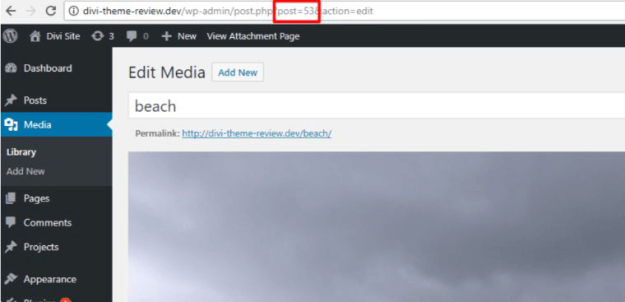
2.WordPressプラグインを使用して一意の番号を見つけます
はい、一意の番号またはWordPressページIDを見つけることは、WordPressコンソールでは簡単な作業ですが、特にこれらの一意の番号を長時間使用している場合は、効果的な結果が得られない場合があります。
したがって、一意のIDを見つけるための別の効果的な解決策は、WordPressにプラグイン名Show Pages IDを追加することです。これは、のすべての一意の番号を追加することで役立ちます。
- メディアライブラリアイテム。
- すべてのタグとカテゴリ。
- 投稿とページ。
- カスタム投稿タイプ。
これらのプラグインは軽量で、フロントエンド要件のない小さな100行のコードが含まれているため、Webサイトのパフォーマンスが向上し、Webサイトの速度が低下することはありません。
それがどのように見えるかの例を確認してください
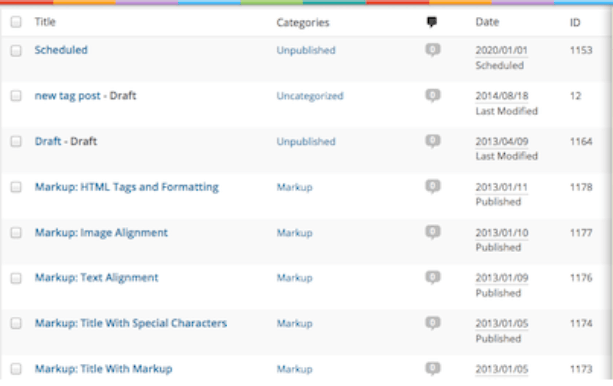
列を表示したくない場合は、画面オプションのIDボックスのチェックを外す必要があります。
3.phpMyAdminの助けを借りて
PhpMyAdminは、Webサイトデータベースを処理できるWebサイトホスティング上のスペースです。
Webブラウザーでは、PHPベースのフロントエンドcpanelに簡単にアクセスできます。 あなたが望む場合でも、あなたはあなたのウェブサイトでそれをダウンロードすることができます。 また、インストール方法を知るためのガイダンスをWebで見つけることもできます。
このプラグインは、検索、データベース、MySQLの処理、バックアップなどの作業を探すときに非常に便利で使いやすいです。
したがって、フロントエンドのcpanelに移動してから、wp_postsに移動する必要があります。 データベーステーブルで、投稿IDを取得します。
例を以下に示します

4.PHP投稿オブジェクトの場合
PHPの基本を知っている場合は、このトリックが役立つことがわかります。 このメソッドでは、postオブジェクトでWordPressページIDを見つけることができます。 投稿IDを知らない場合は、グローバル投稿オブジェクトを使用します。
投稿のコードを以下に示します
グローバル$ post;
エコー$ post-> ID;
5.タイトル経由でIDを取得
これは、ページまたは投稿タイトルを介してWordPressページIDを取得するための特別な方法です。 get_page_by_title()
このメソッドは、あらゆるタイプの投稿IDを見つけるのに役立ちます
WP_QueryループでIDを検索
関数を使用する代わりに、WP_Queryを使用してpostオブジェクトのプロパティを見つけることもできます。
例を以下に示します

これらはすべて、WordPressページIDを見つけるための最良かつ最も簡単な方法です。 それでは、問題について話し合いましょう
たくさんのページを見つけてIDを投稿する方法を教えてください。

さまざまな投稿やページを見つけるための最速の方法を探している場合は、ページと投稿ファインダーが役に立ちます。 99個のロボットによるIDの表示について知っているかもしれませんが、新しいもの、つまりIDの表示があります。
リビールIDは、99台のロボットによるショーIDと比較して使いやすいです。 プラグインをインストールするだけで、すべてのIDカテゴリのページ、メディアタグ、投稿などが表示されます。
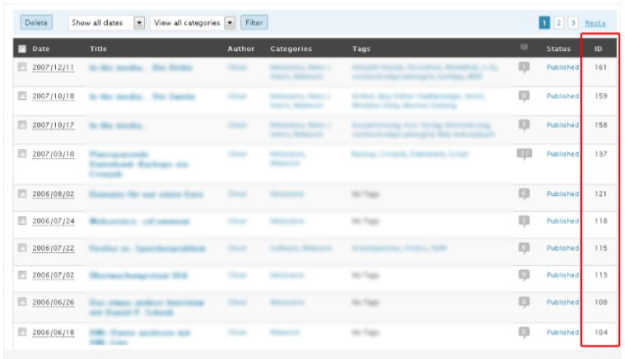
すべてのIDを手動で検索する必要がないため、時間を大幅に節約できます。 編集モードをクリックすると、ページを開くのではなく、投稿またはページ名にマウスを合わせるだけで済みます。
ステータスバーがあります。 したがって、投稿IDを取得します。 この方法を使用すると、数分でさまざまな投稿IDを見つけることができます。
WordPressのカテゴリIDを見つける方法
上記の方法のいくつかは、WordPressのカテゴリIDを見つけるのにも役立ちます。 WordPressプラグインを使用してIDを検索するか、WordPressコンソールを使用してカテゴリIDを検索できます。
前の説明で述べたように、手動で見つけることもできます。 WordPressコンソールでカテゴリの編集モードを開き、カテゴリ名にマウスを合わせるだけです。 この下に、カテゴリIDのステータスバーが表示されます。
URLには、tag_ID = Xがあります。ここで、Xはカテゴリの一意の番号またはIDを示します。
以下の例を確認してください
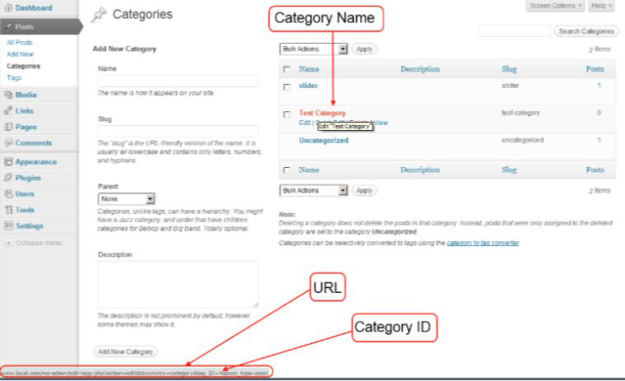
IDでパーマリンクを取得するにはどうすればよいですか?
この機能を使用してファイルを作成すると、IDでパーマリンクを取得できます
get_permalink(int | WP_Post $ post、bool $ Leavename = false)
この下に、関数とその使用方法の詳細が表示されます。
- すべてのタイプのページと投稿へのリンクを取得します。
- PHPで使用するには、投稿の永続的なリンクを取得してください。
- 可変になり、画面に表示されません。
WordPressサイクルでは、WordPress投稿の最初のパラメーター$ id-IDを使用できます。 著者ベースのアーカイブ、カテゴリなどのアーカイブページでIDパラメータと関数について言及しなかった場合、この関数は最近の投稿リンクを提供します。
例を以下に示します
現在の投稿へのリンクを検討してください。 この関数は詳細を表示しません。 したがって、PHP照会エコーを利用する必要があります。
<?php echo get_permalink(); ?>
次に、いくつかの投稿へのリンクについて考えてみましょう。 ID1からID10のページリンクを紹介する必要があります。
<ul>
<li> <a href =” <?php echo get_permalink(1); ?>”>ブログについて</a> </ li>
<li> <a href =” <?php echo get_permalink(10); ?>”>作者について</a> </ li>
</ ul>
2番目のパラメータまでは%postname%タグを変更しないでください。 SEFで次の構造、つまり%post_id%/%postname%を持っているとすると、関数は次のように実行されます。
<?php echo get_permalink(185、true); ?>
リンクを紹介するのはどれですか?
http://example.com/185/%postname%
これらのページはどこに保存されますか?
WordPressでは、作成したパブリケーションは別のファイルの形式ではなく、データベースにキャプチャされます。 Webブラウザーで、ユーザーがアドレスを入力したとき。
サーバーは、データベースから詳細を取得するPHPのコードを取得します。 すべての情報が数秒以内にファイルを取得するようにします。
キャッシュサーバーまたはブラウザから、WordPressWebサイトのキャッシュプラグインを使用してページをダウンロードできます。 ただし、すべての編集は管理ダッシュボードで実行できます。
別の投稿と同様に、Webサイトにページを表示できます。 違いは、ソーシャルボタン、コメント、および出版物がないことです。
ページに関連するすべての詳細を取得するには、登録時にホスティングサーバーから提供されたデータを使用してphpMyAdminにアクセスする必要があります。
database(1)> wp_postsフォルダー(2)を選択します。
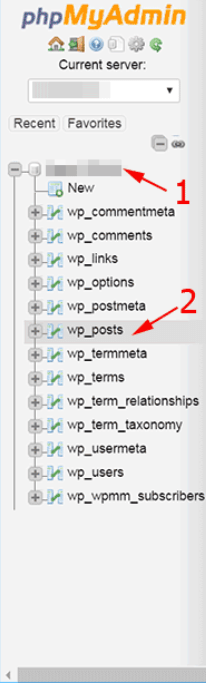
右側で出版物と投稿情報を確認してください
post_content –パブリケーションのコンテンツ。
post_title –パブリケーションのタイトル。
post_type –カテゴリ「ページ」のページで、パブリケーションタイプを指定します。
ほとんどのページで、改訂用のカテゴリを取得します。 これらのページは自動的に作成されますが、これも役に立ちません。 データベースのスペースを最大化するには、これらのリビジョンをすべて削除する必要があります。
削除する必要のあるリビジョンのページが非常に多い場合は、SQLを取得し、このコードをSEQL照会ボックスに追加する必要があります。
DELETE FROM wp_posts WHERE post_type =“ Revision”;
これを行うことにより、すべてのリビジョンページが破棄されます。
ただし、データベースのバックアップを作成することを忘れないでください。 1つのコードで過去1か月のデータが破壊される可能性があるためです。
結論:
WordPressページIDを検索して使用するための上記の方法と、タグ、投稿、カテゴリ、メディアライブラリの一意の数は、難しい作業のように見えますが、それほど複雑ではありません。
上記の方法が、タスクの実行を高速化するのに役立つことを願っています。
